Im vorherigen Artikel „Praktische Word-Kenntnisse weitergeben: Der ultimative Weg, Seitenzahlen festzulegen! “, haben wir gelernt, wie man Word-Seitenzahlen festlegt. Heute werden wir über einige Tipps zum Festlegen von Textabständen in Word sprechen. Speichern Sie es und verwenden Sie es!

Beim Bearbeiten und Setzen von Dokumenten ist es sehr wichtig, den Textabstand, den Zeilenabstand und den Absatzabstand anzupassen, damit das Layout des gesamten Artikels schöner aussieht. Heute stellen wir Ihnen die Einstellungsmethoden für diese drei verschiedenen Situationen vor.
1. Zeichenabstand festlegen
Zeichenabstand: bezieht sich auf den Abstand zwischen Wörtern. Es gibt zwei Einstellungsmethoden, nämlich:
Methode 1: Verwenden Sie „Breite anpassen“, um den Text anzupassen Klicken Sie dann auf die Schaltfläche [Start]-[Absatz]-[Chinesisches Layout], wählen Sie „Breite anpassen“ und geben Sie dann den entsprechenden Zeichenabstand ein.
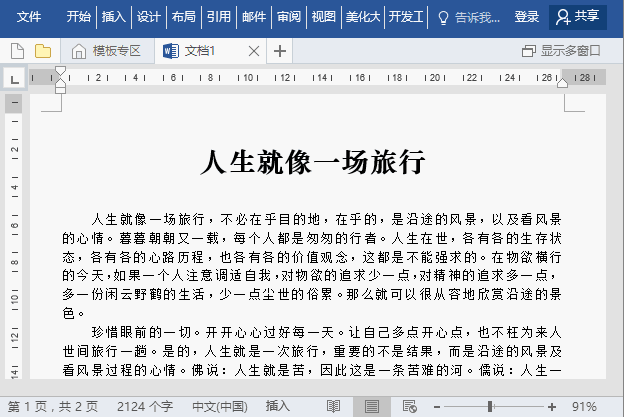 Methode 2: Verwenden Sie zum Anpassen das Dialogfeld „Schriftart“.
Methode 2: Verwenden Sie zum Anpassen das Dialogfeld „Schriftart“.
Wählen Sie den Text aus, klicken Sie auf die Schaltfläche „Schriftart“ auf der rechten Seite von [Start] – [Schriftart] und wählen Sie „Erweitert“. und klicken Sie auf „Stellen Sie den „Abstand“ in der Spalte „Zeichenabstand“ auf „Breit“, stellen Sie dann die erforderliche Punktgröße ein und klicken Sie dann auf die Schaltfläche „OK“.
Zeilenabstand: bezieht sich auf den Abstand zwischen Zeilen in einem Absatz. Es gibt auch zwei Einstellungsmethoden:
Methode 1:
Wählen Sie den Absatztext aus, der angepasst werden muss, klicken Sie dann auf die Schaltfläche [Start]-[Absatz]-[Zeilen- und Absatzabstand] und wählen Sie den gewünschten aus Einstellung in der Popup-Liste Der Wert für den Zeilenabstand ist ausreichend.
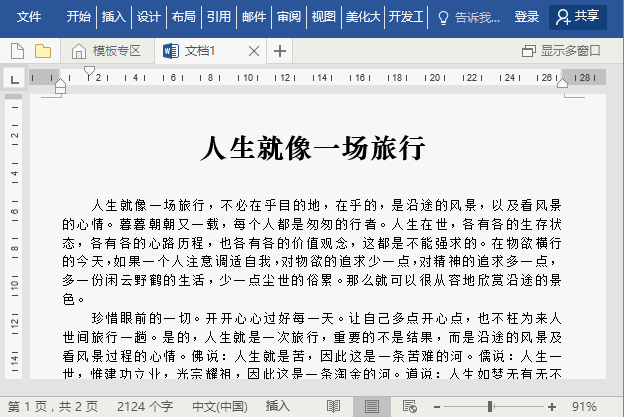 Methode 2:
Methode 2:
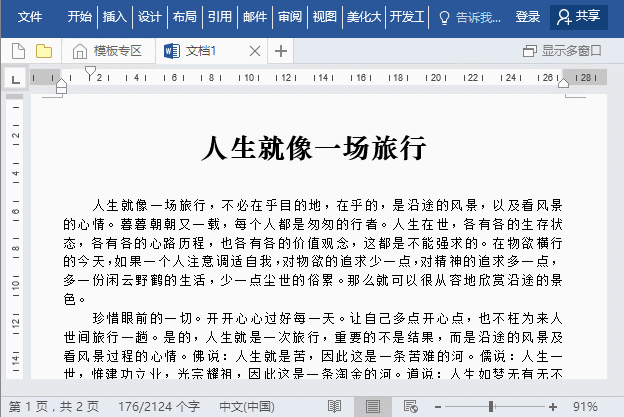 Tipps:
Tipps:
3. Einstellungen für den Absatzabstand
Absatzabstand: bezieht sich auf den Abstand zwischen einem Absatz und anderen Absätzen, normalerweise unterteilt in zwei Typen: vor dem Absatz und nach dem Absatz. Die Methode ist:
Vor dem Absatz:
Öffnen Sie das Dialogfeld „Absatz“, legen Sie den „Absatzwert“ in der Spalte „Abstand“ fest und klicken Sie auf die Schaltfläche „OK“.

Empfohlenes Tutorial: „
Das obige ist der detaillierte Inhalt vonVermittlung praktischer Word-Kenntnisse: Festlegen von Zeichenabständen, Zeilenabständen und Absatzabständen. Für weitere Informationen folgen Sie bitte anderen verwandten Artikeln auf der PHP chinesischen Website!
 So ändern Sie die Hintergrundfarbe eines Wortes in Weiß
So ändern Sie die Hintergrundfarbe eines Wortes in Weiß
 So löschen Sie die letzte leere Seite in Word
So löschen Sie die letzte leere Seite in Word
 Warum kann ich die letzte leere Seite in Word nicht löschen?
Warum kann ich die letzte leere Seite in Word nicht löschen?
 Eine einzelne Word-Seite ändert die Papierausrichtung
Eine einzelne Word-Seite ändert die Papierausrichtung
 Wort zu ppt
Wort zu ppt
 Die Seitenzahl von Word beginnt auf der dritten Seite als 1 Tutorial
Die Seitenzahl von Word beginnt auf der dritten Seite als 1 Tutorial
 Tutorial zum Zusammenführen mehrerer Wörter zu einem Wort
Tutorial zum Zusammenführen mehrerer Wörter zu einem Wort
 Tabelle zum Einfügen von Wörtern
Tabelle zum Einfügen von Wörtern